Onko Voice Memo paras äänitallennin käytettäväksi iOS-laitteissa
Muistiinpanojen ja ideoiden tekeminen on yksi tapa muistaa olennaiset asiat, varsinkin jos unohdamme ne nopeasti. Vaikka muistiinpanojen ja ideoiden kirjoittaminen on hyvää, tiesitkö, että on olemassa tapa tallentaa kaikki paljon nopeammin ja helpommin? Via käyttää omaa ääninauhurisovellusta puhelimissamme iOS. Lisäksi, jos olet iOS-käyttäjä, sinun on nähtävä laitteellesi esiasennettu tallennin, jota voit käyttää äänen tallentamiseen. Kysymys kuuluu, onko se iOS:n paras äänentallennin? Jos on, onko Androidilla tai työpöytäkoneella vaihtoehtoista sovellusta? Tähän yleiseen kyselyyn on vastaus myöhemmin tässä artikkelissa, joten pysy kuulolla ja jatka tämän kirjoituksen lukemista saadaksesi lisätietoja äänimuistio ja muita vaihtoehtoja, joita voit käyttää.
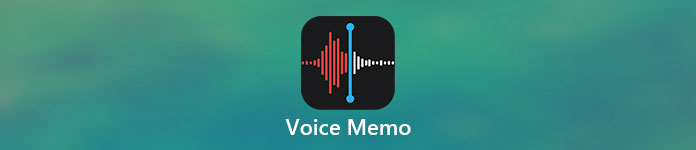
Osa 1. Mikä on äänimuistio
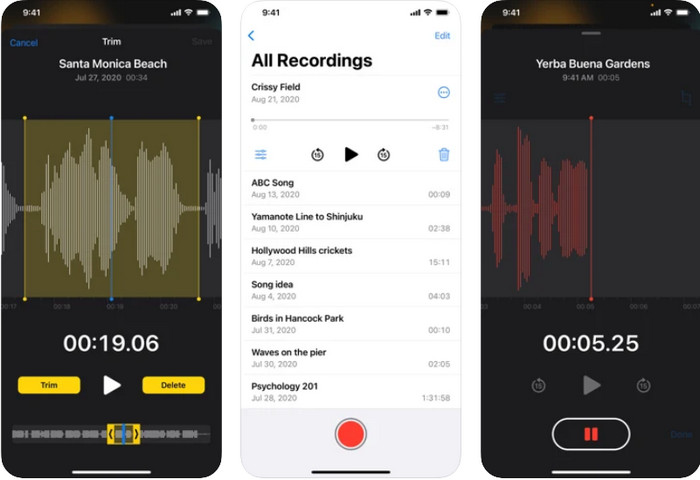
Voice Memo on kannettava ääninauhuri, jonka Apple on kehittänyt jokaiselle iOS-tuotteelle. Tästä sovelluksesta tuli luotettava, koska se pystyy tallentamaan nopeasti ja tehokkaasti muutamalla napsautuksella. Oletetaan, että sinun täytyy äänittää välitön kokous, tehdä muistiinpanoja, äänipäiväkirja tai säveltää kappale; tämä toimii sinulle, jos olet iOS-käyttäjä. Toisin kuin muut tallentimet, tässä työkalussa on järjestetty tallennuskirjasto, jonka avulla voit löytää tekemäsi nauhoituksen. Siinä on myös peruseditointiominaisuuksia, kuten trimmaus, jolla leikataan haluamasi ääni tallenteistasi. Lisäksi se on standardoitu äänitallennin jokaisessa iOS-puhelimessa ja Apple Watchissa.
Osa 2. Mitkä ovat Voice Memon tärkeimmät ominaisuudet
Voice Memo -sovelluksen parhaat ominaisuudet on lueteltu alla. Lue ne huolellisesti saadaksesi tietää, mitä muita asioita voit tehdä tallentimellesi, mitä et ehkä tiedä.
◆ Kun olet vahingossa poistanut tallenteen, voit palauttaa sen Äskettäin poistetut -kohdassa.
◆ Leikkaa tai poista osa tallenteesta nopeasti.
◆ Tallennuksen tehostaminen ja hiljaisuuden ohitusominaisuudet ovat tuettuja.
◆ Säädä tallennuksen toistonopeutta hitaammaksi ja nopeammaksi.
◆ Tee tallenteen nopea kopiointi.
Nämä ovat parhaita ominaisuuksia, joita näimme tässä iOS-tallentimessa, kun kokeilimme sitä ja teimme pari tallennusta nähdäksemme, kannattaako sitä kutsua iOS:n parhaaksi ääninauhuriksi. Nämä ominaisuudet eivät riitä joillekin käyttäjille, mutta näemme päivitetyn version pian. Kun teimme syvällistä tutkimusta äänitallentimesta, löysimme tämän äänimuistion hyviä ja huonoja puolia iPhonessa, iPadissa ja Apple Watchissa, jos jatkat lukemista alla.
Osa 3. Mitkä ovat äänimuistion käytön edut ja haitat
Kun jatkoimme tämän artikkelin lukemista, meille tuli selvemmäksi, onko laitteellesi esiasennettu ääninauhuri paras vai ei. Mutta jos et vieläkään tiedä, mikä on kumpi, Voice Memo -tallentimen edut ja haitat vastaavat, onko se iOS:n paras äänitallennin.
Plussat
- Se on yksinkertainen äänitallennin iOS:lle.
- Sitä ei tarvitse ladata, koska se on iOS:n alkuperäinen äänentallennin.
- Se on turvallinen ja varmasti haittaohjelmavapaa.
- Käyttöliittymässä ei ole mainoksia, jotka voisivat ärsyttää sinua tallennuksen aikana.
Haittoja
- Useimmat käyttäjät, jopa me, kokevat joitain bugeja ja häiriöitä tallenteiden toistamisessa.
- Se ei tue litterointiominaisuuksia äänen kääntämiseksi tekstiksi.
- Se ei tue järjestelmän äänen tallennusta vain mikrofoniin.
Osa 4. Parhaat äänimuistiot vaihtoehdot Android/Windows/Mac/Online
Koska Voice Memos on saatavilla vain Applelle, vastataan seuraavaan kysymykseesi muista Android- ja työpöytäversioista. Alla oleva luettelo kertoo neljästä löytämämme vaihtoehdosta, jotka toimivat samat toiminnot kuin iOS-tallennin tai jopa paremmin.
1. FVC -näytön tallennin
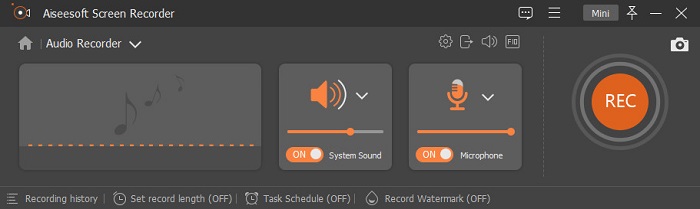
FVC -näytön tallennin on yhden luukun video-, ääni- tai pelitallennin, jota voit käyttää ja joka on parempi kuin oletusarvoinen iOS-tallennin. Tämä työkalu tarjoaa kaiken mitä tarvitset tallentimeen; siinä on mikrofonin tehostin, jotta äänesi kuulostaa paremmalta työpöydälle kytketyssä mikrofonissa. Ei vain sitä, vaan siinä on myös edistynyt melunvaimennus, joka poistaa kohinan taustan tallennuksen aikana. Kaikki nämä ominaisuudet ovat käytettävissä tässä ääninauhurissa. Tämä työkalu ei kuitenkaan ole saatavilla Androidille ja iOS:lle. voit käyttää tätä vain työpöydällä. Haluat siis parhaat äänimuistiot Macissa ja Windowsissa; tämä on ainoa ratkaisu, joka tarjoaa huippuosaamista käyttäjilleen.
Ilmainen latausWindows 7 tai uudempiSuojattu lataus
Ilmainen latausMacOS 10.7 tai uudempiSuojattu lataus
Plussat
- Se tukee useita ainutlaatuisia ominaisuuksia, jotka auttavat käyttäjiä tallennuksessa.
- Tallenna videota, ääntä tai pelaamista vaivattomasti, koska se käyttää kelluvaa työkalupalkkia.
- Voit säätää järjestelmän ääntä ja mikrofonia helposti.
- Se tukee MP3:n lisäksi myös AAC-, M4A-, WMA- ja paljon muuta.
Haittoja
- Rajoitettu Windowsille ja Macille.
- Työkalun ostaminen on tarpeen kaikkien tärkeimpien ominaisuuksien käyttämiseksi.
Liittyvät:
2. FVC ilmainen online-äänitallennin
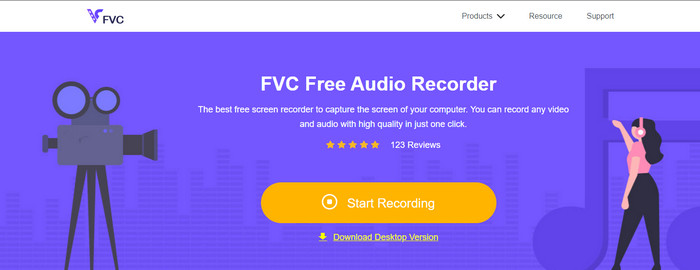
Ei halua ladata sovellusta, mutta haluaa käyttää Apple Voice Memoa verkossa, jos et ole keksinyt mitä käyttää, on parasta kokeilla FVC ilmainen äänentallennin verkossa sen sijaan. Tämä ääninauhurisovellus toimii kuten toinen tallennin; se on kuitenkin käytettävissä verkossa avaamalla se suosikkiselaimellasi. Sillä ei ole rajoituksia äänen tai äänen tallentamiseen Windowsissa tai Macissa. Jos haluat nauhoittaa järjestelmän ääntä ja ääntäsi samanaikaisesti, voit tehdä sen tämän online-työkalun avulla. Se tukee kuitenkin vain MP3:a vakiotulostusmuotonaan, eikä siinä ole muokkausominaisuuksia, jotka auttaisivat leikkaamaan tai leikkaamaan tallenteen tarpeettomia ääniä.
Plussat
- Se on käytettävissä, eikä sen käyttöä tarvitse ladata.
- Haittaohjelmavapaa ja käyttäjäystävällinen kenen tahansa käytettäväksi.
- Tallenna ääntä järjestelmän ja mikrofonin sisällä samanaikaisesti tai erikseen helposti.
Haittoja
- Se on verkosta riippuvainen, mikä tarkoittaa, että jos sinulla ei ole Internetiä, et voi käyttää sitä.
- Tukee vain yhtä äänimuotoa ulostulona.
3. Ääninauhuri
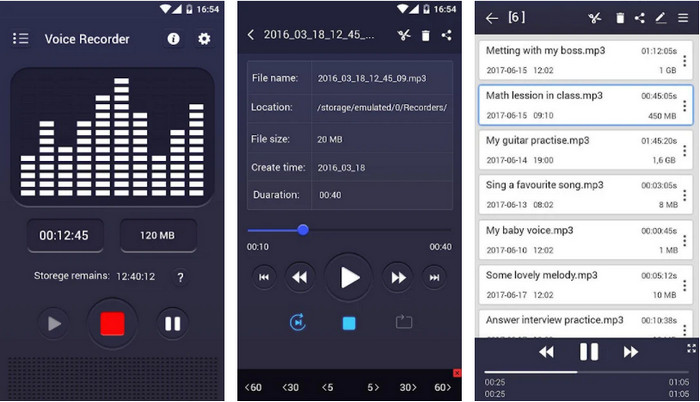
Yksi Androidin yksinkertaisimmista äänimuistioista on Ääninauhuri. Tämän työkalun avulla voit tallentaa minkä tahansa mikrofonin sieppaaman äänen. Vaikka sovelluksella ei ole erityisiä ominaisuuksia, se on epäilemättä erinomainen äänentallennussovellus, jos tarvitset sellaisen Android-puhelimeesi. Sovelluksen käyttöliittymä antaa meille vanhojen kasettinauhureiden tunnelmaa, mikä on hyvä, jos haluaa vanhan tyylikkään tyylin. Työkalussa on kuitenkin melkoinen ongelma: mainokset. On myös tapauksia, joissa kun peruutat nauhoituksen, tallennus silti tallentuu puhelimeesi, mikä on hieman ärsyttävää eikä tallennusystävällinen. Mutta kokonaissuorituskyky on vaikuttavan loistava ja sitä voi käyttää kuka tahansa.
Plussat
- Lataa ilmaiseksi.
- Se tukee sen tallentamista sisäiselle tai SD-kortille.
- Perusmuokkausominaisuudet ovat käytettävissä.
Haittoja
- Se ei voi nauhoittaa puhelun aikana.
- Bugeja ja vikoja tapahtuu.
4. ASR Voice Recorder
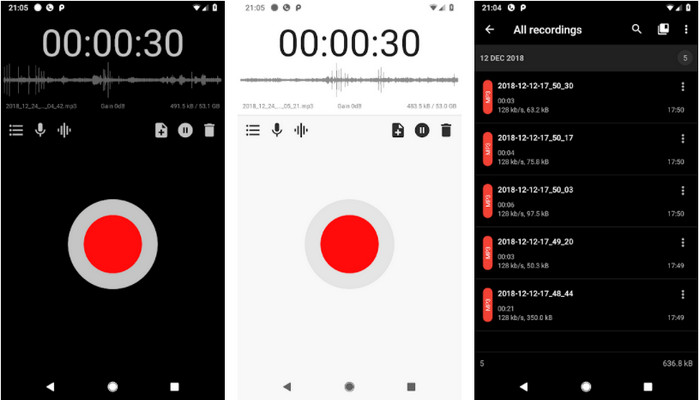
Tallenna milloin tahansa missä tahansa tämän äänimuistion Android-vaihtoehdon avulla ASR Ääninauhuri. Toisin kuin jotkin mainitut tallentimet, tämä työkalu tukee MP3-muodon lisäksi myös WAV-, OGG-, FLAC-, M4A- ja AMR-muotoa. Tässä sovelluksessa on sama kuin iOS-oletustallentimessa myös punainen pyöreä painike puhelimen käyttöliittymän keskellä, ja tallennus alkaa vain sitä napsauttamalla. Siinä on myös lukuisia ominaisuuksia, jotka auttavat sinua tallentamisessa. Tässä työkalussa on kuitenkin mainoksia, aivan kuten ensimmäisessä Android-tallenninsovelluksessa. Vaikka mainokset eivät ole suuria, ne voivat olla hyvin ärsyttäviä, eikö niin? Mutta jos tarvitset äänitallentimen, joka on melkein kuin Applen tarjoama tallennin, tämä valinta perustuu käyttöliittymään.
Plussat
- Toistoohjain ja ohitushiljaisuustila ovat käytettävissä.
- Tuet auttavat sinua nopeasti.
- Se voi tallentaa Bluetooth-kuulokemikrofoniin.
Haittoja
- Bluetooth-kuulokemikrofonissa tapahtuu virheitä.
- Joskus se ei toimi eikä voi toistaa tallenteitasi.
Osa 5. Usein kysytyt kysymykset Voice Memo App -sovelluksesta
Mihin äänimuistiot on tallennettu iPhoneen?
Äänitallenteet ovat iOS:n sisäisen aseman sisällä, koska iOS:ssä ei ole ulkoista korttia. Äänityksen jälkeen äänimuistion käyttöliittymässä on sisäänrakennettu kirjasto, josta löydät tekemäsi tallennukset. ne kaikki on järjestetty niiden ottopäivämäärän mukaan.
Kuinka kauan äänimuistio voi olla iPhonessa?
Voit tallentaa niin kauan kuin tallennat puhelimeen tallentaaksesi kaiken tarvitsemasi äänen. Lisäksi standardi on tallentaa 100 minuuttia, kun käytetään noin 1,2 Gt. Mutta nyt iOS-laitteiden eri sukupolvet näkyvät, ja tämä voi vaihdella muissa iOS-laitteissa.
Kuinka lähettää äänimuistio iPhonessa?
Käynnistä ensin Äänimuistio ja siirry apuohjelmaan; näet tämän oikeassa yläkulmassa ja paina sitä. Etsi sen jälkeen Share ja valitse haluamasi jakamisvaihtoehto.
Kuinka tehdä äänimuistiosta soittoääni?
Et voi käyttää äänimuistion tallenteita suoraan soittoäänenä, koska sitä ei tueta. Voit kuitenkin tallentaa, siirtää työpöydällä ja muuntaa sen sitten M4R:ksi FVC Video Converter Ultimate -sovelluksella. Lataa ohjelmisto ensin työpöydällesi, seuraa asennusprosessia ja avaa se. Lisää soittoäänitiedosto napsauttamalla +-painiketta. Napsauta käyttöliittymän oikeassa yläkulmassa Muunna kaikki muotoon, siirry kohtaan Ääni ja etsi M4R. Tämän jälkeen voit aloittaa muuntamisen napsauttamalla Muunna kaikki -painiketta. Siirrä se takaisin iOS-laitteellesi, ja nyt voit käyttää sitä helposti soittoäänenä.
Johtopäätös
Nyt kun meillä on tarpeeksi tietoa Voice Memosta, on aika päättää, onko se iOS:n paras äänentallenninsovellus. Joten jos luulet, että näin ei ole, se on okei, koska saimme toisen vaihtoehdon, jolla voit tallentaa. Voit kuitenkin käyttää iOS-oletustallenninta helposti millä tahansa iOS-laitteella, jos se on mielestäsi paras. Mitä tulee suorituskykyyn, ei ole epäilystäkään siitä, että FVC -näytön tallennin on monikäyttöinen tallennin, jolla voit tallentaa ääntä, videota ja pelaamista kerralla. Joten nyt, jos tarvitset sitä, voit ladata sen Windows- tai Mac-tietokoneellesi napsauttamalla latauspainiketta.
Ilmainen latausWindows 7 tai uudempiSuojattu lataus
Ilmainen latausMacOS 10.7 tai uudempiSuojattu lataus



 Video Converter Ultimate
Video Converter Ultimate Näytön tallennin
Näytön tallennin


